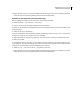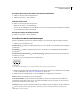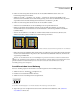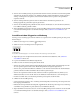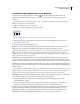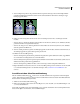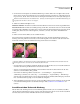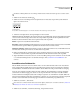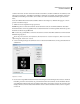Operation Manual
286
VERWENDEN VON PHOTOSHOP CS4
Auswählen und Maskieren
5 Führen Sie einen der folgenden Schritte durch, um eine Auswahl an Hilfslinien, Rastern, Slices oder
Dokumentbegrenzungen auszurichten:
• Wählen Sie „Ansicht“ > „Ausrichten“ oder „Ansicht“ > „Ausrichten an“ und dann einen Befehl aus dem
Untermenü. Die Auswahl kann an einer Dokumentbegrenzung oder an einer der zahlreichen Photoshop-Extras
ausgerichtet werden. Diese Entscheidung wird im Untermenü „Ausrichten an“ getroffen.
6 Führen Sie einen der folgenden Schritte durch, um eine Auswahl zu erstellen:
• Ziehen Sie das Auswahlrechteck oder die Auswahlellipse über den gewünschten Bereich.
• Halten Sie beim Ziehen die Umschalttaste gedrückt, um die Auswahl auf ein Quadrat oder einen Kreis
einzuschränken (lassen Sie die Maustaste vor der Umschalttaste los, damit die eingeschränkte Auswahlform
beibehalten bleibt).
• Wenn Sie die Auswahlform von der Mitte aus erstellen möchten, halten Sie die Alt-Taste (Windows) bzw.
Wahltaste (Mac OS) gedrückt, nachdem Sie mit dem Ziehen begonnen haben.
Ziehen einer Auswahl von der Ecke eines Bildes (links) und von der Mitte eines Bildes (rechts) durch Ziehen bei gedrückter Alt- bzw. Wahltaste
• Klicken Sie mit dem Auswahlrechteck für einzelne Zeilen oder Spalten neben den gewünschten Bereich und ziehen
Sie dann das Auswahlrechteck an die genaue Position. Wenn kein Auswahlrechteck sichtbar ist, erhöhen Sie die
Vergrößerung der Bildansicht.
Wenn Sie ein Auswahlrechteck oder eine Auswahlellipse neu positionieren möchten, erstellen Sie zunächst durch
Ziehen die Auswahlbegrenzung und halten Sie dabei die Maustaste gedrückt. Halten Sie anschließend die Leertaste
gedrückt und fahren Sie mit dem Ziehen fort. Lassen Sie die Leertaste, aber nicht die Maustaste los, um die
Auswahlbegrenzung weiter anzupassen.
Auswählen mit dem Lasso-Werkzeug
Das Lasso-Werkzeug eignet sich zum Zeichnen von Freiformsegmenten einer Auswahlbegrenzung.
1 Wählen Sie das Lasso-Werkzeug und Optionen aus.
2 Erstellen Sie die Auswahl durch Ziehen der Maus.
3 Wählen Sie eine der Auswahloptionen in der Optionsleiste.
Auswahloptionen
A. Neu B. Der Auswahl hinzufügen C. Von Auswahl subtrahieren D. Schnittmenge mit Auswahl bilden
4 (Optional) Legen Sie in der Optionsleiste die Werte für weiche Kanten und Glätten fest. Siehe „Glätten der
Auswahlkanten“ auf Seite 298.
A B C D